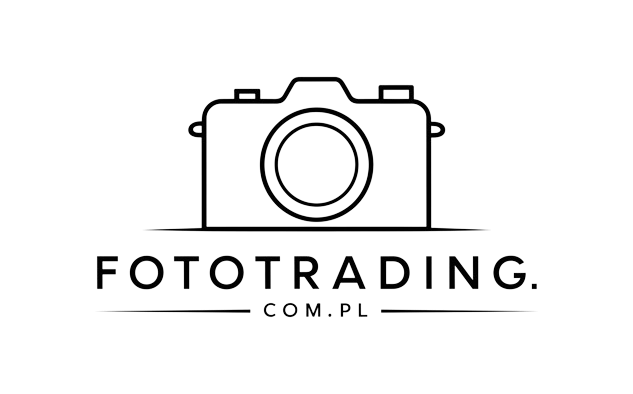Najpierw upewnij się, że Twój telefon i projektor obsługują te same typy połączeń. Najpopularniejszymi są HDMI, USB-C lub MHL.
Następnie zdobądź odpowiedni kabel lub adapter. Na przykład, jeśli Twój telefon używa portu USB-C, potrzebujesz kabla USB-C do HDMI lub adaptera USB-C do HDMI.
Po zdobyciu odpowiedniego kabla lub adaptera, podłącz go do telefonu oraz do projektora. Włóż końcówkę kabla lub adaptera do odpowiednich portów.
Teraz włącz projektor i wybierz odpowiedni źródło wejścia. Możesz to zrobić za pomocą pilotu lub przycisków na projektorze.
Na telefonie otwórz ustawienia połączeń lub wyświetlania. Zazwyczaj znajdziesz to w sekcji Ustawienia > Wyświetlacz.
Wybierz opcję „Połączenie z zewnętrznym urządzeniem” lub „Tryb DeX” w zależności od modelu telefonu.
Znajdź nazwę projektora na liście dostępnych urządzeń i wybierz go.
Połączenie między telefonem a projekcją powinno się nawiązać automatycznie, a obraz z telefonu powinien pojawić się na ekranie projektora.
Krok po kroku: jak podłączyć telefon do projektora
Aby podłączyć telefon do projektora i cieszyć się wyświetlaniem treści z urządzenia na dużym ekranie, postępuj zgodnie z poniższymi krokami:
1. Sprawdź dostępne połączenia: Na projektorze zlokalizuj odpowiednie wejścia, takie jak HDMI lub USB. Na telefonie upewnij się, że masz odpowiednie wyjścia, które mogą być podłączone do projektora.
2. Wybierz odpowiedni kabel: Jeśli zarówno telefon, jak i projektor mają złącza HDMI, możesz użyć kabla HDMI-HDMI. W przeciwnym razie będziesz musiał wybrać odpowiedni adapter, np. HDMI do USB lub USB-C do HDMI, w zależności od dostępnych portów.
3. Podłącz kable: Podłącz jeden koniec kabla do telefonu, a drugi do projektora. Upewnij się, że oba urządzenia są wyłączone przed podłączeniem kabla, aby uniknąć uszkodzenia sprzętu.
4. Włącz urządzenia: Po podłączeniu kabla włącz najpierw projektor, a następnie telefon. Oba urządzenia powinny automatycznie rozpoznać połączenie.
5. Ustaw źródło obrazu: Na projektorze wybierz odpowiednie źródło wejścia, np. HDMI lub USB, z którego korzystasz. Na telefonie możesz również musieć ustawić wyjście w ustawieniach, aby przekierować obraz na zewnętrzne urządzenie.
Najpopularniejsze metody podłączania smartfonu do projektora
W erze cyfrowej coraz częściej zdarza się, że chcemy podzielić się treściami ze smartfona na większym ekranie, takim jak projektora. Istnieje kilka najpopularniejszych metod, które umożliwiają tę interakcję, zależnie od modelu smartfona i projektora.
Kabel HDMI: To najbardziej tradycyjna i niezawodna metoda podłączania smartfona do projektora. Wystarczy, że posiadasz kabel HDMI, który pasuje do Twojego smartfona oraz do projektora. Po podłączeniu obu urządzeń, zmień źródło wejścia na projektorze na HDMI, aby rozpocząć transmisję.
Adaptery USB-C: Jeżeli Twój smartfon korzysta z portu USB-C, możesz potrzebować adaptera USB-C do HDMI. To niewielki, ale bardzo przydatny gadżet, który pozwala na połączenie smartfona z projektorami posiadającymi port HDMI.
Technologia Miracast i AirPlay: Jeśli posiadasz projektor z wbudowaną funkcją Miracast lub korzystasz z urządzeń Apple, takich jak iPhone czy iPad, możesz użyć technologii AirPlay. Umożliwiają one bezprzewodowe streamowanie obrazu i dźwięku na ekran projektoru.
Optymalizacja ustawień dla najlepszej jakości obrazu
 Rozwiązanie problemów podczas podłączania telefonu do projektora
Rozwiązanie problemów podczas podłączania telefonu do projektora
Kiedy próbujesz podłączyć telefon do projektora, mogą pojawić się różne problemy, które utrudniają przesyłanie obrazu lub dźwięku. Poniżej znajdziesz kilka rozwiązań dla najczęstszych kłopotów, które możesz napotkać podczas tego procesu.
Często, kiedy nie udaje się połączyć telefonu z projektor, problem leży w niesprawności kabla. Upewnij się, że kabel, który używasz, jest w dobrym stanie i prawidłowo podłączony zarówno do telefonu, jak i projektora. Spróbuj także użyć innego kabla, aby wykluczyć uszkodzenie jako przyczynę problemu.
Jeśli mimo prawidłowego podłączenia kabla nadal brakuje obrazu lub dźwięku, sprawdź ustawienia swojego telefonu. Upewnij się, że wybrano odpowiedni tryb wyjścia w ustawieniach telefonu, który jest zgodny z projekcją. Czasami konieczne może być ręczne wybranie trybu wyjścia obrazu z telefonu, na przykład trybu „Mirror” lub „Screen Mirroring”.
Jeżeli obraz jest zniekształcony lub niepełny, możliwe, że rozdzielczość telefonu nie jest odpowiednia dla projektora. Spróbuj zmienić rozdzielczość obrazu na telefonie lub dostosować ustawienia projektora, aby dopasować je do siebie.
Kiedy telefon nie jest rozpoznawany przez projektora, warto sprawdzić, czy urządzenia są ze sobą kompatybilne. Nie wszystkie telefony są zgodne z każdym projektorem, więc upewnij się, że twój telefon jest obsługiwany przez model projektora, z którym chcesz się połączyć. W niektórych przypadkach konieczne może być użycie adaptera lub przejściówki, aby zapewnić kompatybilność między urządzeniami.
Wykorzystanie telefonu jako pilota do sterowania prezentacją
Aby wykorzystać telefon jako pilot do sterowania prezentacją, istnieje kilka prostych metod, które pozwalają na płynne i wygodne przemieszczanie się po slajdach bez konieczności korzystania z tradycyjnego pilota. Jedną z najpopularniejszych opcji jest wykorzystanie technologii Bluetooth oraz odpowiedniego oprogramowania.
Pierwszym krokiem jest upewnienie się, że zarówno telefon, jak i komputer lub urządzenie, na którym odbywa się prezentacja, są połączone przez Bluetooth. Następnie należy pobrać odpowiednią aplikację do sterowania prezentacją na telefonie. Istnieje wiele bezpłatnych oraz płatnych aplikacji dostępnych w sklepach z aplikacjami, które oferują szeroki zakres funkcji, takich jak zmiana slajdów, kontrola czasu, czy nawet dodawanie notatek.
Po zainstalowaniu aplikacji na telefonie i upewnieniu się, że Bluetooth jest aktywowany na obu urządzeniach, można rozpocząć korzystanie z telefonu jako pilota. Po uruchomieniu prezentacji na komputerze, aplikacja na telefonie powinna wykryć połączenie i umożliwić sterowanie slajdami za pomocą gestów lub przycisków na ekranie telefonu.
Jedną z zalet korzystania z telefonu jako pilota jest jego uniwersalność i łatwość dostępu. W przeciwieństwie do tradycyjnych pilotów, które często są specyficzne dla danego modelu urządzenia, praktycznie każdy smartfon może zostać wykorzystany do sterowania prezentacją po zainstalowaniu odpowiedniego oprogramowania.
Alternatywne sposoby wykorzystania funkcji projektora w domu
Kiedy już opanujesz podstawy podłączania telefonu do projektora, świat alternatywnych zastosowań otwiera się przed Tobą jak drzwi do magicznego ogrodu. Oto kilka pomysłów, jak możesz wykorzystać funkcje projektora w swoim domu:
1. Kino domowe na świeżym powietrzu: Skorzystaj z ciepłych letnich wieczorów, aby przenieść swoje kino domowe na podwórko lub taras. Rozwiń ekran na zewnętrznej ścianie budynku lub użyj specjalnego przenośnego ekranu, aby cieszyć się filmami pod gwiazdami. Zapewnij wygodne krzesła ogrodowe, kocyki i pyszne przekąski, aby stworzyć niezapomniane doświadczenie kinowe dla siebie i swoich bliskich.
2. Sztuka na ścianie: Projektory nie służą tylko do wyświetlania filmów. Wykorzystaj ich potencjał do projektowania sztuki na ścianach. Możesz stworzyć dynamiczne tła dla swoich imprez, wyświetlać abstrakcyjne wzory lub nawet tworzyć własne dzieła sztuki za pomocą aplikacji do malowania i projekcji ich na dużej powierzchni.
3. Edukacyjne gry i zabawy dla dzieci: Projektory mogą być doskonałym narzędziem do edukacji i rozrywki dzieci. Wykorzystaj interaktywne gry, quizy czy aplikacje edukacyjne, aby uczyć i bawić najmłodszych członków rodziny. Możesz także organizować projekcje bajek lub opowiadać historie, tworząc magiczny świat przy pomocy obrazów i dźwięków.